Sept choses que vous n'avez pas à rooter Android à faire Anymore

Pendant des années, les amateurs d'Android ont enraciné leurs appareils pour faire des choses qu'Android n'autorise pas par défaut. Mais Google a ajouté de nombreuses fonctionnalités à Android qui nécessitaient auparavant root, éliminant le besoin de beaucoup de gens.
Et avec chaque version majeure d'Android, la liste des raisons d'enraciner un appareil devient de plus en plus courte-ce qui était un les raisons requises pour l'enracinement sont souvent une caractéristique incluse à ce stade. Voici quelques-uns des meilleurs exemples.
Captures d'écran
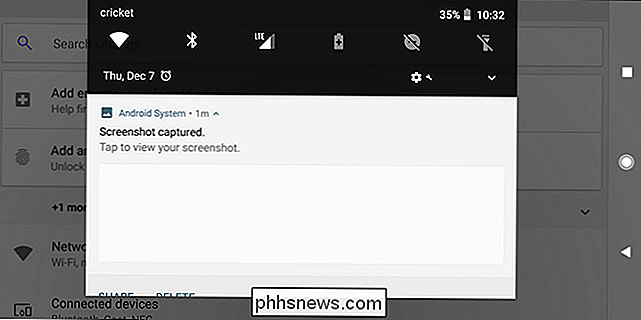
LIÉES: Comment faire des captures d'écran sur un téléphone ou une tablette Android
Vous pouvez toujours prendre des captures d'écran en connectant votre smartphone ou tablette Android à votre ordinateur. mais prendre des captures d'écran sur votre appareil était autrefois un privilège réservé uniquement aux utilisateurs root. Il semble que c'était il ya une éternité, et si vous n'êtes pas un utilisateur Android à vie, vous ne pouvez même pas être au courant il y avait un moment où les captures d'écran requis un appareil enraciné. C'est fou, non?
Mais maintenant, c'est simple: appuyez simultanément sur le volume et la puissance pour prendre des captures d'écran (ou sur le bouton Home et allumer les appareils Galaxy avec des boutons physiques). Et pouf - un screencap prêt à partager avec le monde. Honnêtement, je ne peux toujours pas croire que ce soit pas une fonction native.
Désactiver les applications préinstallées
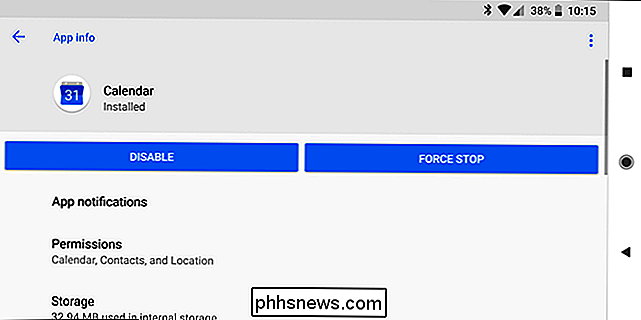
RELATED: Comment se débarrasser des bloatwares sur votre téléphone Android
Regardez, personne n'aime les bloatwares. Mais il était une fois, vos sentiments personnels sur la merde que votre fabricant ou transporteur voulait que vous ayez sur votre téléphone n'avait pas d'importance. Vous étiez coincé avec, sauf si vous avez enraciné votre téléphone.
Maintenant, cependant, vous pouvez facilement désactiver les applications préinstallées à partir des paramètres d'Android. Ceci est particulièrement utile pour la situation de bloatware mentionnée ci-dessus, bien qu'il soit possible que certains fabricants puissent désactiver cette fonctionnalité sur leurs appareils. C'est un inconvénient malheureux d'un tel système d'exploitation ouvert. La bonne nouvelle est que cela ne semble pas être une pratique courante pour la plupart des principaux fabricants Android d'Android.
Pour désactiver une application préinstallée, ouvrez l'écran Paramètres d'Android, sélectionnez Applications et passez à la catégorie Tous (ceci est la vue par défaut sur les combinés Oreo). Appuyez sur l'application que vous souhaitez désactiver dans la liste.
Si vous ne parvenez pas à désinstaller l'application, un bouton Désactiver s'affiche à l'emplacement du bouton Désinstaller. Appuyez sur le bouton pour désactiver l'application. Le bouton Désactiver peut ne pas être disponible pour certains packages essentiels faisant partie du système d'exploitation Android, mais vous pouvez désactiver les applications par défaut telles que le Calendrier, la Galerie et l'Horloge. Vous pouvez même désactiver le clavier intégré d'Android (bien que nous ne le ferions pas.)
Révoquer les permissions
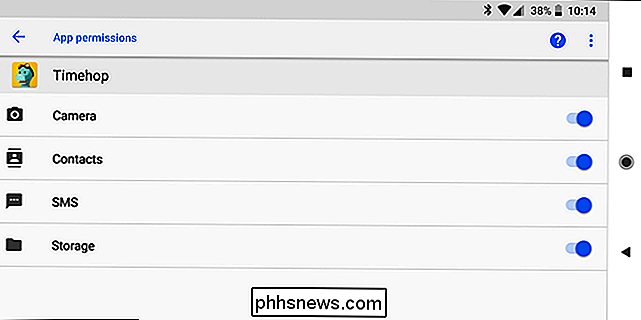
CONNEXES: Comment gérer les permissions de l'application sur Android
Ceci est un domaine où Android a rendu très grand enjambe les dernières versions. Il était une fois, vous n'aviez aucun contrôle sur ce que les applications étaient autorisées à faire sur votre téléphone et avec vos informations. Depuis, il a évolué pour avoir un contrôle un peu plus large, et maintenant un contrôle incroyablement granulaire.
Parce que le contrôle des permissions est tellement granulaire maintenant, c'est un peu plus en profondeur qu'un simple clic ici, puis ici, puis ici. Au lieu de cela, je vais vous diriger vers notre guide complet sur la façon de prendre le contrôle de toutes vos permissions.
Restreindre les données cellulaires
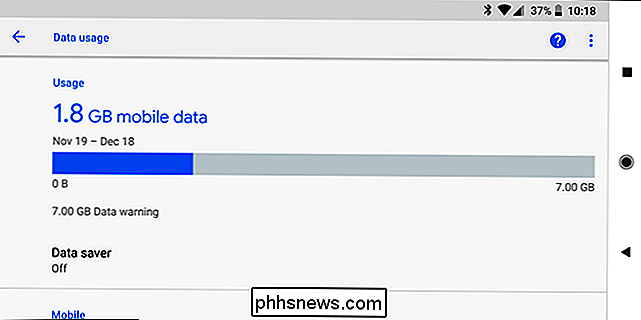
CONNEXES: Comment surveiller (et réduire) l'utilisation de vos données sur Android
Avec les outils intégrés d'Android, vous pouvez empêcher certaines applications d'utiliser la connexion de données cellulaires en arrière-plan. Ce n'est pas tout à fait un pare-feu qui bloque l'accès au réseau pour des applications spécifiques, mais c'est toujours utile.
Pour profiter de cette fonctionnalité, allez dans le menu Paramètres et sélectionnez Utilisation des données (sur Oreo, vous trouverez l'utilisation des données dans les réseaux & Internet menu). Outre la définition des limites de données, l'affichage des graphiques et la désactivation complète des données mobiles, vous pouvez appuyer sur une application spécifique et décocher l'option "Données de base" pour empêcher l'application d'utiliser les données mobiles en arrière-plan. L'application peut toujours utiliser des données si vous l'ouvrez et peut toujours utiliser des données sur les réseaux Wi-Fi, mais elle ne pourra pas utiliser la connexion de données cellulaires en arrière-plan.
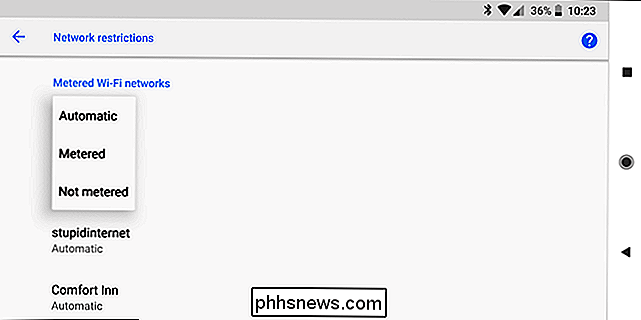
Vous pouvez également demander à Android de traiter certains réseaux Wi-Fi comme s'ils étaient des réseaux cellulaires. Pour ce faire, appuyez sur l'option "Restrictions réseau" sous la sous-section Wi-Fi dans le menu Utilisation des données, puis réglez le réseau Wi-Fi sur "Mesure". Ceci indique essentiellement à Android de restreindre les données sur ce réseau de la même manière. fait sur les réseaux cellulaires. Contrôle granulaire!
Pour plus de détails sur la façon de contrôler vos données mobiles, consultez notre guide
Crypter le stockage des périphériques
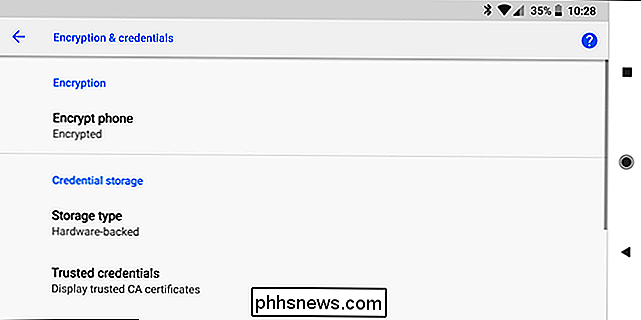
CONNEXE: Comment crypter votre téléphone Android (et pourquoi Peut-être)
Android inclut un support de cryptage intégré, vous permettant de crypter le stockage entier de votre smartphone ou de votre tablette. Lorsque vous l'allumez, vous devrez entrer son mot de passe de cryptage. Si vous oubliez ce mot de passe, vous devrez effectuer une réinitialisation d'usine et perdre toutes vos données. Si votre appareil est volé, le voleur aura besoin de vos informations d'identification pour le déchiffrer et accéder à vos données (en supposant qu'il est éteint).
Pour crypter votre smartphone ou tablette Android, allez dans l'écran Paramètres, appuyez sur Sécurité et appuyez sur Crypter la tablette ou Chiffrer le téléphone. Il est à noter que ce processus prendra un certain temps à compléter et une fois que c'est fait, c'est fait.
Si vous souhaitez en savoir plus sur le cryptage, pourquoi vous souhaitez le faire, et un aperçu détaillé de la procédure à suivre, consultez notre guide d'initiation. sur le sujet. C'est une bonne lecture.
Se connecter aux VPN
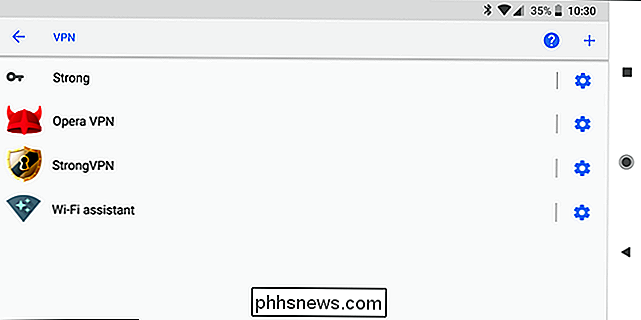
CONNEXE: Comment se connecter à un VPN sur Android
Si vous voulez connecter votre Android à un réseau privé virtuel, par exemple, votre travail VPN-vous vous n'avez pas besoin de l'installer et d'installer un client VPN comme vous l'avez déjà fait. Hourra for innovation!
Certains VPN peuvent avoir leurs propres applications autonomes, mais si ce n'est pas le cas, vous pouvez accéder au menu Settings, appuyez sur More sous Wireless & Networks, et appuyez sur VPN. Vous serez en mesure d'ajouter et de modifier plusieurs profils VPN. Sur Oreo, vous trouverez l'option VPN dans le menu Réseau & Internet
Pour un aperçu plus détaillé de toutes les façons de vous connecter à un VPN sur Android, je vous recommande de consulter notre guide VPN Android.
Redémarrez votre téléphone en une fois
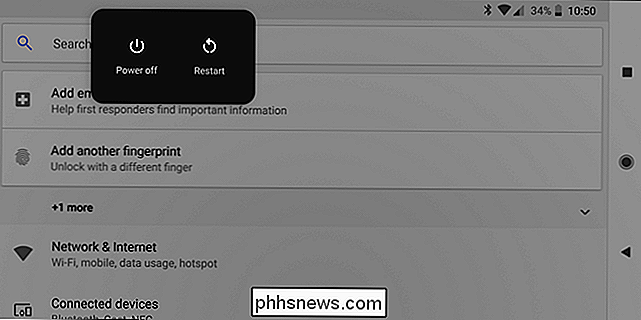
Il était une fois, vous deviez soit éteindre et rallumer votre téléphone manuellement, soit vous deviez l'activer redémarrez-le avec un robinet. Honnêtement, c'est une chose stupide, mais quelle différence cela fait-je ne peux pas vous dire combien de fois j'ai éteint mon téléphone pour le redémarrer et j'ai oublié de le rallumer avant que cette fonctionnalité ne devienne banale. Je suis sûr que vous savez déjà comment faire: appuyez longuement sur le bouton d'alimentation pour faire apparaître le menu, puis appuyez sur redémarrer. C'est facile.
Bien qu'il y ait encore des choses que vous ne pouvez faire qu'en enracinant votre Android, Google fait du bon travail en ajoutant des fonctionnalités au système d'exploitation Android où elles ont du sens.

Avez-vous besoin d'Amazon Prime pour utiliser l'Amazon Echo?
Le système de haut-parleurs Echo d'Amazon (et l'assistant personnel Alexa qui l'accompagne) semblent complètement imbriqués dans l'écosystème Amazon, mais cela signifie-t-il Vous avez besoin d'un compte Prime pour profiter de l'Echo? Astuces Echo pour tout le monde: Alexa enquêtes, Sports, Trafic, Podcasts, et plus Vous pouvez absolument utiliser tous les produits Echo, y compris mais sans s'y limiter , Echo, Echo Dot et Echo Show sans avoir besoin d'un abonnement Premium.

Qu'est-ce que la "confidentialité différentielle" et comment conserve-t-elle mes données anonymes?
Apple affirme sa réputation en veillant à ce que les données qu'elle recueille restent privées. Comment? En utilisant quelque chose appelé «confidentialité différentielle». Qu'est-ce que la confidentialité différentielle? Apple l'explique comme tel: Apple utilise la technologie de confidentialité différentielle pour découvrir les habitudes d'utilisation d'un grand nombre d'utilisateurs sans compromettre intimité.



